Administrátori môžu vytvárať profily pre nových zamestnancov vo svojej spoločnosti.
Je možné tak urobiť po jednom (podľa tohto manuálu) alebo hromadne importovať nových používateľov nahrávaním špeciálneho súboru MS Excel.
Upozorňujeme, že túto funkciu môžu využívať iba zamestnanci so špeciálnymi oprávneniami.
Krok 1 – Organizácia
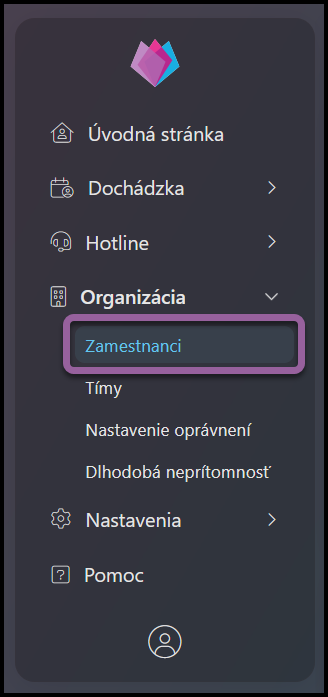
Kliknite na sekciu Organizácia a vyberte možnosť Zamestnanci.
Krok 2 – Nový zamestnanec
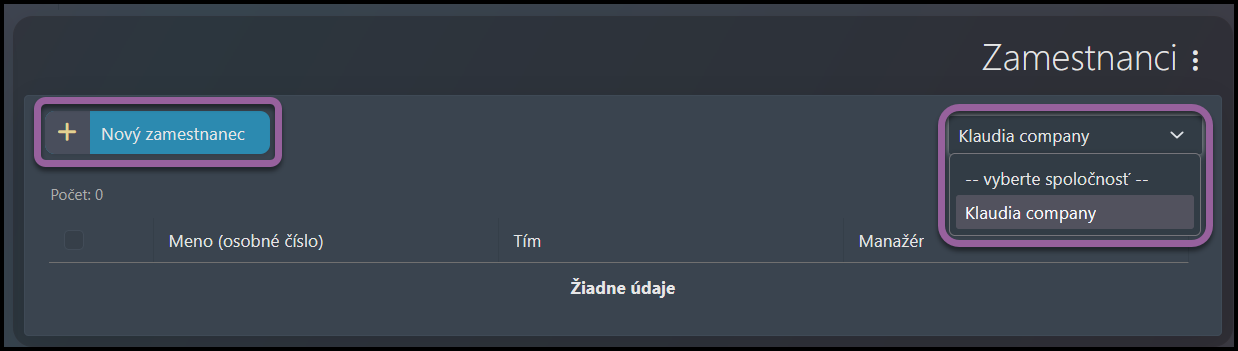
Ak máte prístup k pridávaniu zamestnancov vo viacerých spoločnostiach, je potrebné zamestnancov pridávať individuálne pre každú z nich – najskôr teda vyberte Spoločnosť.
Kliknite na Nový zamestnanec.
Krok 3 – Základné informácie
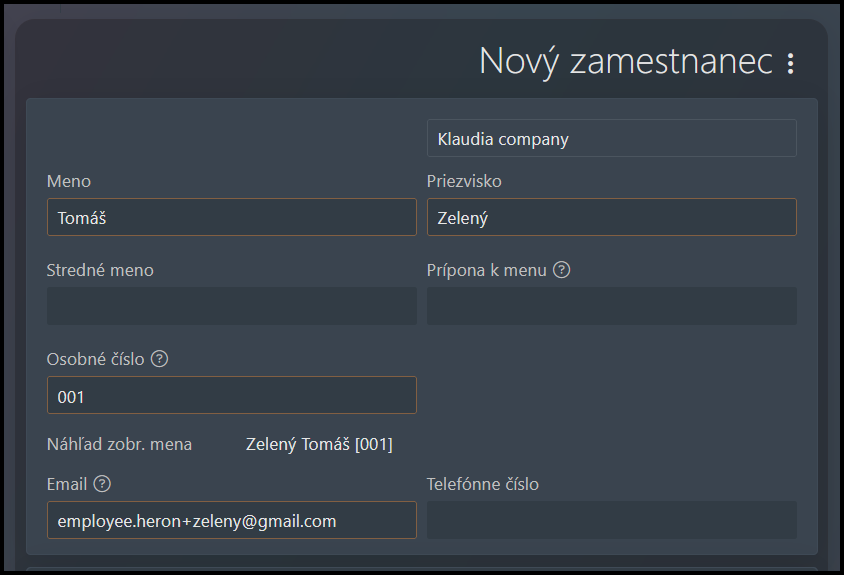
Musíte vyplniť polia označené oranžovým rámikom.
Krok 4 – Pracovný pomer, dochádzka
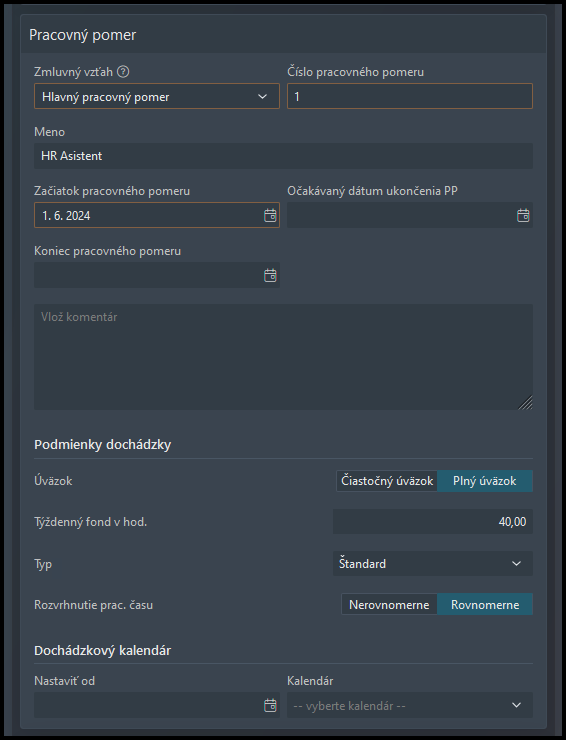
Číslo pracovného pomeru – Toto číslo je nevyhnutné pre uloženie profilu nového zamestnanca v HERON-e. Môžete zvoliť napr. „1“, ak má zamestnanec len jeden HPP.
Meno / Názov (pozície/zamestnania)
Očakávaný dátum ukončenia PP – Tento dátum slúži len na informačné účely. Napríklad, ak má zamestnanec zmluvu na jeden rok, môžete sem vložiť tento dátum. Dátum bude zobrazený napríklad v exportovaných prehľadoch.
Podmienky dochádzky a Dochádzkový kalendár– Tieto údaje je možné pridať neskôr:
- sekcia „Podmienky dochádzky“ slúži ako filter pre výber kalendára
- potom zvoľte kalendár
Tím (a teda manažéra, schvaľovateľa dochádzky) môžete pridať ihneď alebo aj neskôr. Ak ho však nepriradíte, môže sa stať, že požiadavky a dochádzka zamestnanca nebudú mať byť kým schválené.
Tiež upozorňujeme, že akékoľvek zmeny, ktoré tu urobíte, platia oddnes, ihneď po uložení – nie je tu možné robiť zmeny v budúcnosti alebo minulosti. Ak chcete nastaviť (alebo zmeniť) tím či manažéra od iného dátumu ako teraz, použite funkciu Import zmien.
Krok 5 – Nastavenia prístupov
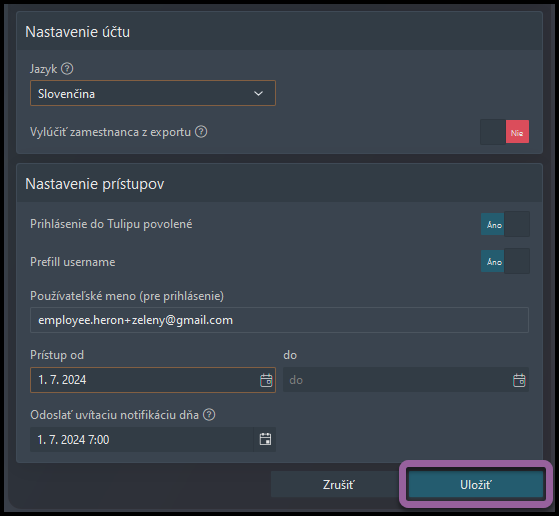
Prejdite do sekcie Nastavenia účtu. Jazyk je automaticky vyplnený, no môže byť kedykoľvek zmenený.
Nastavte prístupy zvolením dátumov “Od” a prípadne aj “Do“.
Upozorňujeme, že aj keď nejde o pole v oražovom rámiku, tak musíte poslať uvítaciu notifikáciu. Môžete ju poslať hneď alebo hromadne viacerým zamestnancom. Bez notifikácie nemôže zamestnanec pristupovať k svojmu účtu na portáli HERON bez ohľadu na to, aké prístupové práva mu budú pridané.
Existujú dve možnosti:
a) Nastavte dátum a čas (napr. ak zamestnanec začína v budúcnosti a nie teraz).
b) Nevypĺňajte dátum/čas, ale najskôr kliknite na Uložiť. Zobrazí sa nové tlačidlo – Odoslať teraz. Kliknite naň, aby bola notifikácia odoslaná okamžite.
Kliknite na Uložiť.
Krok 6 – Oprávnenia
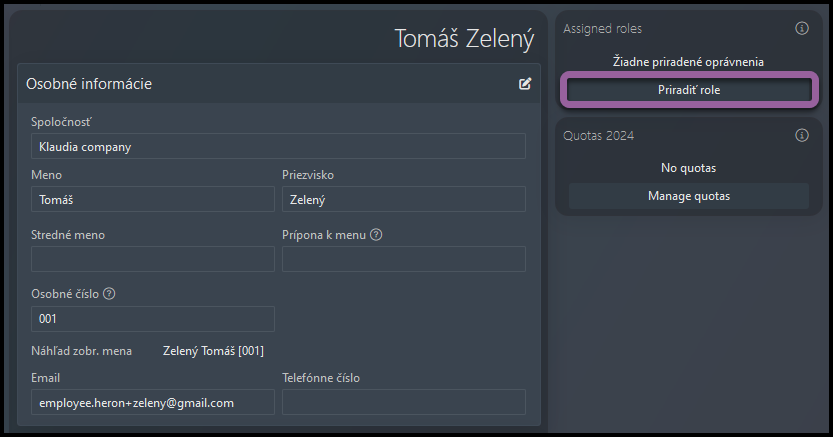
Prejdite na vrch stránky. Kliknite na Priradiť oprávnenia.
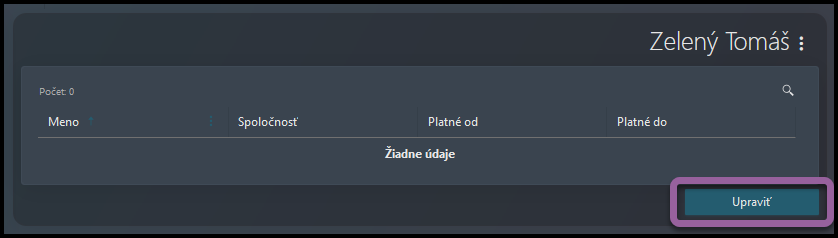
Ste presmerovaní na sekciu nastavení oprávnení.
Kliknite na Upraviť.
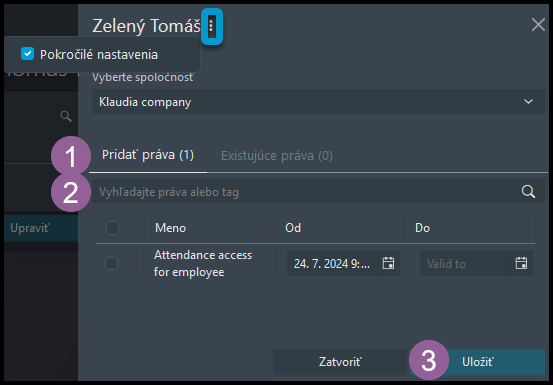
1) Prejdite na kartu Pridať práva.
2) Vyberte typ oprávnenia: Napríklad, väčšina zamestnancov bude potrebovať oprávnenie s názvom “Prístup k dochádzke pre zamestnancov”.
Ak chcete nastaviť dátumy “Od” a “Do“, kliknite na ikonu troch bodiek v hornej časti obrazovky.
3) Kliknite na Uložiť.
Krok 7 – Kvóty
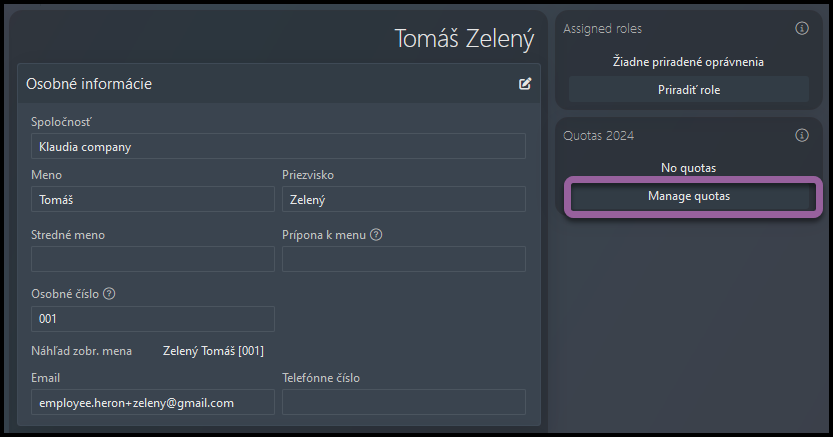
Je možné:
a) pridať kvóty individuálne v tomto zobrazení zamestnanca.
b) importovať rôzne kvóty pre viacerých zamestnancov naraz.
c) nastaviť predvolené kvóty, ktoré budú automaticky pridané všetkým zamestnancom, keď otvoríte nový rok v HERON-e.
